A interação no torpedo de voz funciona diferente do que a interação em um SMS. Isso porque a interação de um SMS é baseada no retorno da pessoa que recebeu o mesmo. Já no torpedo de voz, a interação é criada a partir que a pessoa aperte algum digito no teclado de seu celular. Para criar uma interação clique na opção Interações, dentro do próprio menu de Torpedos de Voz.
Veja na tela abaixo que ao abrir essa tela, você verá um teclado, como se fosse o teclado de um telefone qualquer, mesmo porque o torpedo de voz da Vexx pode ser entregue para um telefone celular um fixo, e o processo é o mesmo.
Vamos criar uma interação na qual sempre que um cliente apertar o digito 1 do teclado de seu celular, o sistema Vexx cria uma chamada telefônica para o Atendimento ao Cliente de uma empresa que tem o telefone 551133333333.
Na página de Interações, clique sobre o digito 1, para mostrar ao sistema que queremos que a interação seja feita com esse número. Você verá que o digito 1 do teclado vai ficar vermelho.
Depois disso, no campo Frase que antecede a interação, coloque a frase “Digite 1 para ser transferido para o nossos Atendimento ao Cliente”, ou se preferir “Aperte 1 para ser transferido para o Atendimento ao Cliente”. Você pode definir a frase do jeito que quiser.
No campo Tipo de Interação, escolha a opção “A cada retorno, conecte o mesmo telefone com o telefone especificado abaixo”. No campo Telefone para envio da mensagem, coloque o telefone do nosso exemplo do 551133333333.
Clique no botão Criar Interação para finalizar.
Depois de criada a interação, volte para a página de envio do torpedo de voz.
Enviar um torpedo de voz no novo sistema da Vexx, seja ele individual, segmentado ou usando um arquivo em lote é mais uma novidade do sistema Vexx. Os principais diferenciais para as outras empresas do mercado de envio de torpedos de voz são: o preço no mínimo 40% mais barato, a possibilidade de criar interações, a transformação da frase escrita em audio e a possibilidade de combinar essa tecnologia com todas as outras da Vexx.
Para enviar um torpedo de voz individual na Vexx, ou seja, para apenas uma pessoa, é só preencher os campos básicos de envio, como na tela abaixo, e clicar no botão Enviar Mensagem no final da página.
Ao enviar um torpedo de voz pela Vexx, você tem a opção de escolher enviar um arquivo de audio ou então escrever uma frase, que será digitalizada pelo nosso sistema no momento do envio.
Preencha o campo Frase que deve ser transformada em audio ou então o campo Arquivo de Audio. Sempre somente um dos dois.
O formato do audio utilizado pela Vexx é o WAV - 8KHz 16Bit Mono, ou seja, o formato de audio utilizado em ligações telefônicas.
Caso você tenha um arquivo com o formato diferente desse, é só baixar algum programar que converta formatos de arquivo de audio, como o MP3 Converter. Além disso, em sites como o Baixaki (http://www.baixaki.com.br) você pode encontrar várias outras opções de programas que fazem o mesmo. Em qualquer um desses programas é só selecionar seu arquivo de audio, e convertê-lo de acordo com o nosso padrão WAV - 8KHz 16Bit Mono.
Caso você deseje receber um torpedo de voz no seu telefone cadastrado na Vexx, utilize o botão em verde Me envie um teste. O custo do torpedo será o mesmo que um envio normal.
Para adicionar a interação "Teste" que criamos acima, basta clicar no checkbox Quero usar uma interação com esse envio, no quadro Uso de Interação.
Para finalizar clique no botão Enviar Mensagem no final da página.



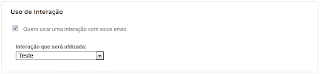
Nenhum comentário:
Postar um comentário